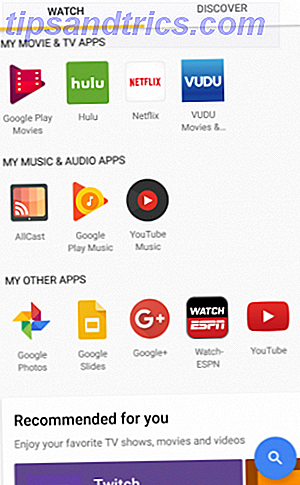Es gibt Hunderte von Live So erstellen Sie Ihre eigene Windows Live CD Wie Sie Ihre eigene Windows Live CD erstellen Lesen Sie mehr CDs Legen Sie Ihre Linux Distro auf eine Live-CD Legen Sie Ihre Linux Distro auf eine Live-CD Kürzlich sind Live-DVDs und Live-USB aufgetaucht auch. Diese Live-Systeme sind Vollversionen des Betriebssystems, die vollständig von dem gegebenen Medium ausgeführt werden. Lesen Sie mehr online verfügbar, fast alle absolut kostenlos. Viele sind für eine Vielzahl von Zwecken unverzichtbar, beispielsweise für die Desktop-Wiederherstellung.
Zum Beispiel können Sie GParted für die Partitionierung, Backtrack für Penetrationstests, System Rescue CD als Rettungs-CD, CloneZilla zum Klonen Ihrer Festplatte und DBAN zum vollständigen Löschen von Daten von Ihrer Festplatte verwenden. Und dann gibt es noch hunderte weitere Linux-Distributionen. Die besten Linux-Betriebssysteme Die besten Linux-Betriebssysteme Es gibt Linux-Distributionen für jeden Zweck, die es schwierig machen, sie auszuwählen. Hier ist eine Liste der besten Linux-Betriebssysteme zu helfen. Lesen Sie mehr, die Sie als bootfähige CDs finden können.
Während all diese Tools großartig sind, ist das Tragen mehrerer CDs ein Ärger. Versuchen wir mal etwas anderes: wie man mit MultiCD ein Multiboot-CD-Image erstellt Wie man ein bootfähiges Multiboot USB für Windows und Linux erstellt Wie man ein bootfähiges Multiboot USB für Windows und Linux erstellt Ein einziges USB-Flashlaufwerk ist alles was man zum Booten braucht und Fehlerbehebung für mehrere Betriebssysteme. Wir zeigen Ihnen, wie Sie einen Multiboot-USB erstellen, einschließlich Windows- und Linux-Installern und Wiederherstellungstools. Weiterlesen . Schauen wir uns an, wie es gemacht wird.
Was ist MultiCD?
MultiCD ist ein Shell-Skript zum Erstellen eines Multiboot-CD-Images. MultiCD funktioniert mit einer großen Auswahl an bootfähigen Live-CDs. Was ist der beste Weg, um mehrere Betriebssysteme auf Ihrem PC zu betreiben? Was ist der beste Weg, um mehrere Betriebssysteme auf Ihrem PC zu betreiben? Unentschieden zwischen Windows und Linux? Es ist möglich, mehrere Betriebssysteme auf einem einzelnen Computer entweder durch duales Booten oder mithilfe einer virtuellen Maschine auszuführen. Lass uns herausfinden, welcher für dich am besten ist. Lesen Sie mehr, einschließlich Arch Linux, Debian, Mint, Hirens BootCD, NetbootCD und Tails. Schauen Sie sich die vollständige Liste hier an. Es gibt zahlreiche Möglichkeiten. Folglich sind Sie nur durch den Speicherplatz begrenzt.
Hier ist, wie es geht.
Erstellen Sie Ihre CD
Beginnen Sie mit dem Erstellen eines neuen Ordners. Ich habe meine MultiCD benannt, um die Dinge einfach zu halten.

Jetzt können Sie das MultiCD-Archiv über diesen Link herunterladen. Die neueste MultiCD-Version wird auf Github gehostet. Verwenden Sie den folgenden Befehl 40+ Die meisten verwendeten Linux-Terminalbefehle 40+ Die meisten verwendeten Linux-Terminalbefehle Ob Sie gerade erst anfangen oder einfach nur neugierig auf das Linux-Terminal sind, hier sind die gebräuchlichsten Befehle, die Sie während Ihrer gesamten Zeit auf Linux führen. Lesen Sie mehr, um die neueste Entwicklungsversion von MulitCD herunterzuladen:
$ git clone git: //github.com/IsaacSchem/MultiCD.git
Das MultiCD-Archiv sollte schnell heruntergeladen werden können. Wenn Sie fertig sind, extrahieren Sie den Inhalt des Archivs in den MultiCD-Ordner, den wir zuvor erstellt haben.

Kopieren oder Symlink Ihre Dateien
Sie sind fast bereit, die Multiboot-CD zu erstellen. Als nächstes kopieren oder symbolisieren Sie die ISOs, die Sie installieren möchten, in den MultiCD-Ordner. Denken Sie daran, dass nur Distributionen auf der unterstützten Liste funktionieren. Außerdem benötigt MultiCD spezifische Dateinamen. Diese sind neben den Distro-Links auf der unterstützten ISO-Seite aufgeführt. Zum Beispiel muss dban-2.3.0_i586.iso in dban.iso umbenannt werden .

Führen Sie das Skript aus
Öffnen Sie ein Terminal im MultiCD-Ordner. Um dies zu tun, drücken Sie die Umschalttaste + Rechtsklick und wählen im Kontextmenü Öffnen im Terminal . Führen Sie nun die folgenden Befehle aus:
chmod + x multicd * .sh ./multicd*.sh
Das Skript erkennt automatisch, welche Bilder im Ordner vorhanden sind und erstellt eine ISO für Sie. Der resultierende ISO-Wille heißt multicd.iso .

Brennen Sie das ISO
Wir müssen unsere ISO auf eine CD oder DVD brennen, um fertig zu werden. Ich werde Brasero für diesen Abschnitt des Tutorials verwenden. Führen Sie die folgenden Befehle nacheinander aus, um Brasero mit dem Terminal zu laden:
sudo apt-get Aktualisierung sudo apt-get install brasero
Nach der Installation öffnen Sie Brasero. Als nächstes fügen Sie eine kompatible schwarze CD oder DVD ein.

Wählen Sie " Image brennen" und navigieren Sie zu der MulitCD-ISO, die im vorherigen Abschnitt erstellt wurde. Wählen Sie " Brennen" und Sie können loslegen.
Multiboot USB
Mit MultiCD können Sie eine Multiboot CD oder DVD erstellen. Allerdings bevorzugen viele Leute jetzt ein USB-Laufwerk 5 Beste Linux-Distributionen für die Installation auf einem USB-Stick 5 Beste Linux-Distributionen für die Installation auf einem USB-Stick USB-Laufwerke sind großartig, nicht nur für die Installation von portablen Versionen von Linux, sondern zum Schutz Ihres Computers Dinge gehen schief. Hier sind die 5 nützlichsten Linux-Distributionen für die Installation auf einem USB-Laufwerk. Lesen Sie mehr statt einer Disc. Glücklicherweise gibt es zahlreiche Dienstprogramme für die Erstellung eines Multiboot-USB-Laufwerks, z. B. MultiSystem oder LiveUSB Install. Mit dem ersten werde ich Ihnen schnell zeigen, wie Sie einen Multiboot USB erstellen.
MultiSystem
Verwenden Sie diesen Link, um die neueste Version des Multisystem LiveUSB Tool-Skripts herunterzuladen.

Entpacken Sie das Skript nach dem Download auf Ihren Desktop. Doppelklicken Sie anschließend auf die extrahierte Datei, und wählen Sie Im Terminal ausführen aus. Wenn Sie diese Option nicht haben oder das Skript in Ihrem Texteditor geöffnet wird, drücken Sie die Umschalttaste und klicken Sie mit der rechten Maustaste, und wählen Sie dann Im Terminal öffnen aus . Führen Sie nun den folgenden Befehl aus:
./install-depot-multisystem.sh
Sie müssen Ihr Passwort eingeben und warten, bis das Skript abgeschlossen ist.
Öffnen Sie das MultiSystem. Wählen Sie das USB-Laufwerk, das Sie verwenden möchten, im unteren Bereich und drücken Sie Bestätigen .

Ihr MultiSystem USB-Laufwerk ist jetzt bereit, Ihre ISOs zu empfangen. Ziehen Sie alle ISOs per Drag & Drop in das Feld am unteren Rand des Fensters. Die ISOs müssen einzeln hinzugefügt werden, ebenso wie die Eingabe Ihres Passworts. Leider macht dies die Konstruktion eines großen Multiboot-USB-Laufwerks etwas zeitaufwendig.

MultiSystem verfügt über ein erweitertes Menü mit einer Download-Option. Es ist eine lange Liste, die eine Mischung aus populären - und etwas obskuren - Tools und Betriebssystemen enthält. Wenn Sie eine Option auswählen, wird die Website-Download-Seite für das angegebene Tool geöffnet. Nach dem Herunterladen kann es zu Ihrem Multiboot-USB-Laufwerk hinzugefügt werden.

Das erweiterte Menü enthält auch die Optionen zum Testen Ihres Multiboot-USB-Laufwerks mit QEMU oder VirtualBox. Darüber hinaus stehen Optionen für GRUB-Einstellungen zur Verfügung, sowie zusätzliche Befehlszeilen-Startoptionen.
Du bist bereit
Multiboot-Discs sind sehr praktisch. Sie können alle Arten von Dienstprogrammen und Rettungs-Discs behalten. 5 Beste Rettungsdisketten für eine Windows-Systemwiederherstellung 5 Beste Rettungsdisketten für eine Windows-Systemwiederherstellung Jeder Windows-Benutzer sollte mindestens eine specksparende, Daten wiederherstellende Systemwiederherstellungsdiskette kennen. Es kann Ihnen helfen, auf Ihren Computer zuzugreifen, um Reparaturen und Backups durchzuführen, selbst wenn es nicht bootet. Lesen Sie mehr in einem handlichen, leicht transportierbaren Ort gespeichert. Sie haben jetzt die Werkzeuge, um eine Multiboot-CD, DVD oder USB-Laufwerk zu machen. Welche Kombination von Werkzeugen halten Sie bereit?
Was ist dein Lieblings-Multiboot-Tool? Kennen Sie andere Tools, die ähnliche Ergebnisse liefern? Teilen Sie uns Ihre Multiboot-Tipps mit!
Bildquelle: Pavel Kirichenko über Shutterstock.com